
【2021年最新版】LINEで友だち(友達)を追加・登録する9の方法。注意点もしっかりチェック!
こんにちは!みなさんはLINEで友だち(友達)を追加したいとき、どうしていますか?
調べたところ、LINEで友だちを追加する方法は、次の9つがありました。
- QRコードで友だち追加する
- ID検索で友だち追加する
- 電話番号検索で友だち追加する
- ふるふるで友だち追加する
- 友だち自動追加で友だち追加する
- 知り合いかも?リストで友だち追加する
- SMSで友だち招待する
- Emailで友だち招待する
- グループから友だち追加する
※以前まであったLINE「ふるふる」による友だち(友達)追加・登録方法は、今は廃止されています。
これらの中で、筆者が一番簡単だと思った友だち(友達)の追加方法は、電話番号検索です!
しかし、それぞれの友だち追加方法にも利点はあります。ぜひ自分の状況に合ったLINEの友だち追加方法を見つけていただきたいので、それぞれの使い方を紹介していきますね。
Contents[OPEN]
- 19通り!LINEの友だち(友達)追加・登録方法
- 2QRコード・ID検索・電話番号【LINEで友だち(友達)を追加・登録する方法】
- 3「QRコード」で追加・登録する方法【LINE友だち(友達)追加・登録方法①】
- 4「ID検索」で追加する方法【LINE友だち(友達)追加・登録方法②】
- 5「電話番号検索」で追加する方法【LINE友だち(友達)追加・登録方法③】
- 6「ふるふる」で追加・登録する方法(最新バージョンでは廃止)【LINE友だち(友達)追加・登録方法④】
- 7友だち自動追加・知り合いかも?リスト【LINEで友だち(友達)を追加・登録する方法】
- 8「友だち自動追加」で追加する方法【LINE友だち(友達)追加・登録方法⑤】
- 9「知り合いかも?リスト」で追加・登録する方法【LINE友だち(友達)追加・登録方法⑥】
- 10SMS・Email【LINEで友だち(友達)を追加・登録する方法】
- 11「SMS」で招待する方法【LINE友だち(友達)追加・登録方法⑦】
- 12「Email」で招待する方法【LINE友だち(友達)追加・登録方法⑧】
- 13LINEグループから、友だち(友達)を追加・登録する【LINE友だち(友達)追加方法】
- 14グループから友だち(友達)を追加・登録する方法【LINE友だち(友達)追加方法⑨】
- 151番簡単なLINEの友だち(友達)追加方法はどれ?【LINEで友だち(友達)を追加する方法】
- 16注意点!LINEで友だち(友達)追加する際に気をつけること
9通り!LINEの友だち(友達)追加・登録方法
最初に紹介した、9通りの「LINEの友だち(友達)追加・登録方法」を以下に説明します。
- QRコードで友だち追加する
- ID検索で友だち追加する
- 電話番号検索で友だち追加する
- ふるふるで友だち追加する
- 友だち自動追加で友だち追加する
- 知り合いかも?リストで友だち追加する
- SMSで友だち招待する
- Emailで友だち招待する
- グループから友だち追加する
※以前まであったLINE「ふるふる」による友だち(友達)追加・登録方法は、今は廃止されています。
なぜ友だち(友達)追加・登録方法にこれだけのバリエーションが用意されているのでしょうか?
それは、LINEに友だち(友達)追加・登録したい相手とのシチュエーションやタイミングによって、ベストな方法が違うからです。
友だち(友達)追加・登録したい相手が目の前にいる場合は、QRコードがとっても便利です。
一方、友だち(友達)追加・登録したい相手と離れた場所にいる場合は、ID検索や電話番号検索が役に立ちます。
LINE「友だち追加」画面へ行く方法
基本的に、LINEで友だち(友達)追加・登録する際には、いずれも「LINE友だち追加」画面から行います。
まずは「LINE友だち追加」画面への行き方を確認しましょう。
LINE友だち追加画面への移動手順は、次の通りです。
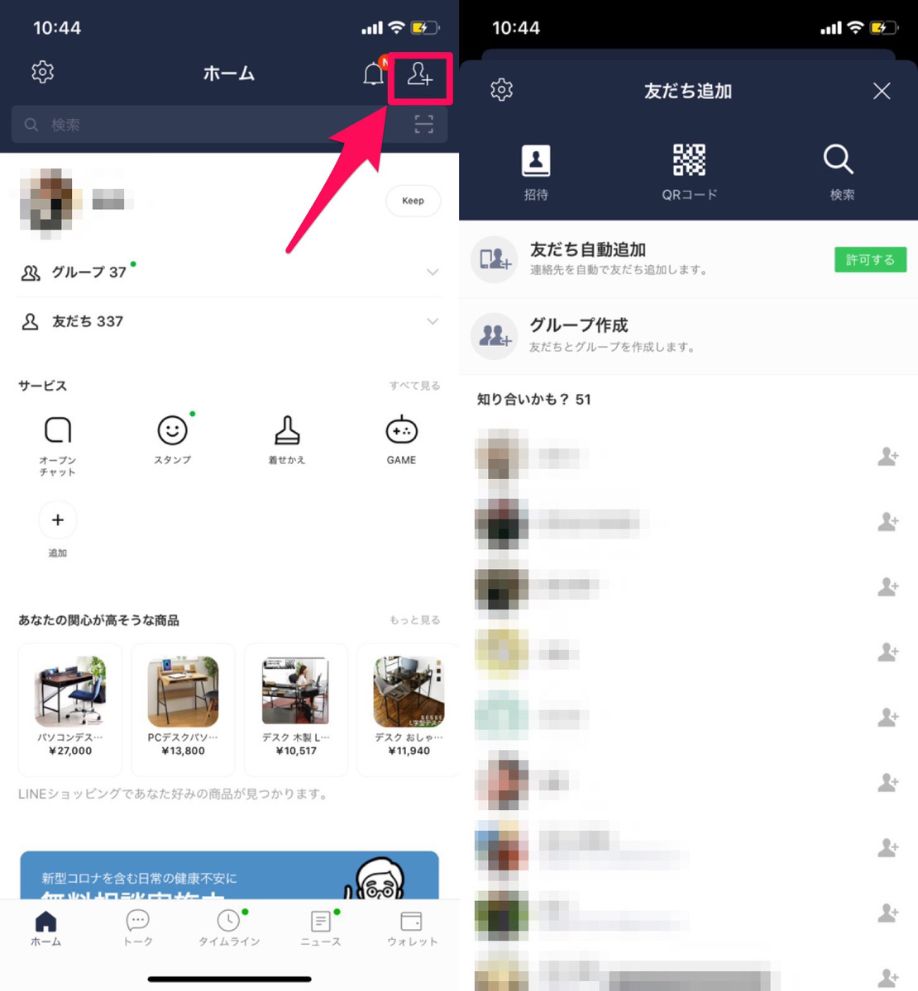
- LINEアプリを起動する
- 画面下のメインメニューにある「ホーム」をタップする
- 画面右上に表示されている「+」をタップする
以上が、「友だち追加」画面への移動方法です。LINE友だち(友達)追加・登録する際には必須となるので、覚えておきましょう。
それでは、LINEの「友だち追加」画面から友だち(友達)を追加・登録する方法を、チェックしていきましょう!
QRコード・ID検索・電話番号【LINEで友だち(友達)を追加・登録する方法】
LINEでは、次の3つの方法で、LINEに友だち(友達)追加・登録できます。
- 「QRコード」で友だち追加
- 「ID検索」で友だち追加
- 「電話番号検索」で友だち追加
※以前まであったLINE「ふるふる」による友だち(友達)追加・登録方法は、今は廃止されています。
それぞれの方法を確認していきましょう。
「QRコード」で追加・登録する方法【LINE友だち(友達)追加・登録方法①】
1つ目にご紹介する方法は「QRコード」で友だち(友達)追加・登録する方法です。
この方法は、LINEを使う多くの方が既に知っていますよね?
QRコードを使って友だち(友達)を追加・登録する方法は、次の通りです。
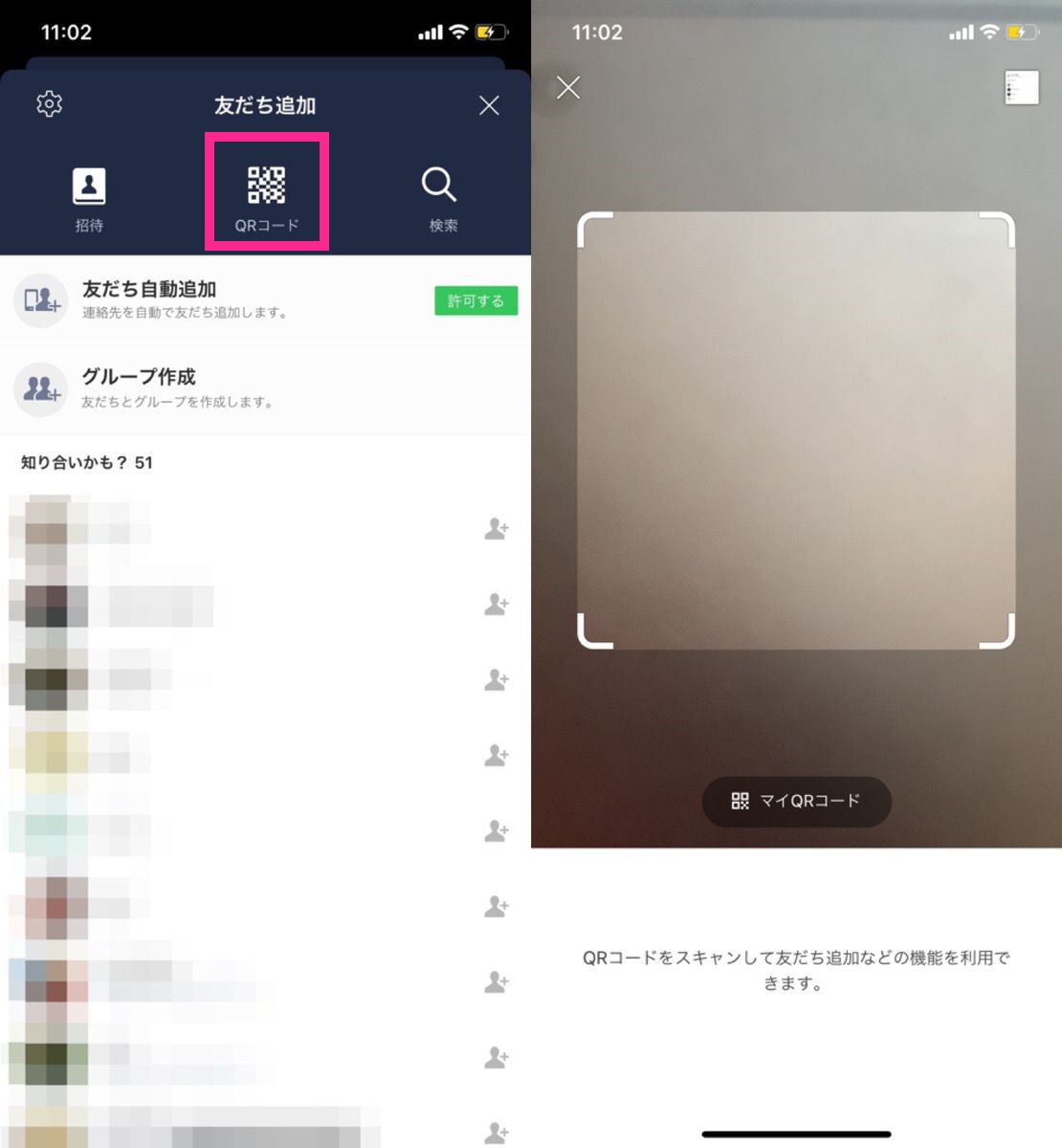
- 「友だち追加」画面へ移動する
- 「QRコード」をタップする
- (A)相手のQRコードを読み込んで友だち追加する
- (B)QRコードを表示・作成し読み込んでもらい友だち登録する
ここからは、友だち(友達)追加・登録する側(A)と追加・登録される側(B)で手順が異なるため、それぞれの役割に分かれて確認していきましょう。
【A】LINEへ友だち(友達)追加・登録する側
QRコードを読み取る側、つまり自分のLINEへ相手のアカウントを追加・登録する手順は、次の通りです。
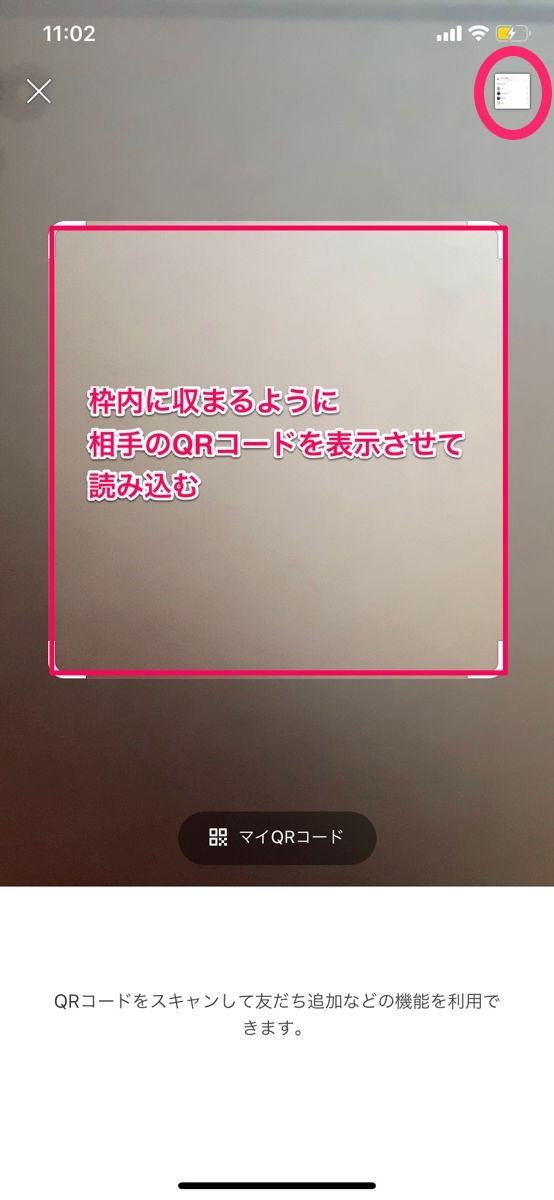
- QRコードリーダーを起動する
- 友だち(友達)追加・登録したい相手がLINEに表示させたQRコードを、QRコードリーダーで読み取る
無事に読み取り、相手のLINEアカウントが表示されたら、追加して完了です。
また、右上の四角い窓を見てください。ここをタップするとカメラロールが開きます。
ここからカメラロールに保存したQRコードの画像を読み取り、LINEの友だち(友達)を登録することも可能です。